Padarykite ekrano kopijas per „Ubuntu 20“ vartotojo sąsają.04 LTS
„Ubuntu 20“.04 LTS, „Gnome Screenshot“ yra galingas įrankis, naudojamas fiksuoti ekraną nustatytu laiko atidėjimu ir turi daug kitų funkcijų. Norėdami atidaryti „Screenshot“ įrankį, jį pasieksite per programos paieškos juostą.
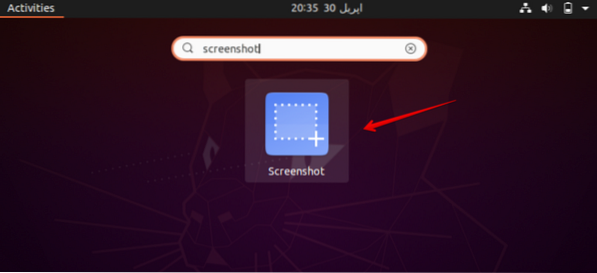
Spustelėjus ekrano kopiją, jūsų sistemos darbalaukyje pasirodys toks dialogo langas.
Dabar pasirinksite po vieną parinktį iš šių dialogo lange rodomų parinkčių.
- Griebkite visą ekraną
- Griebkite dabartinį langą
- Pasirinkite sritį, kurią norite patraukti
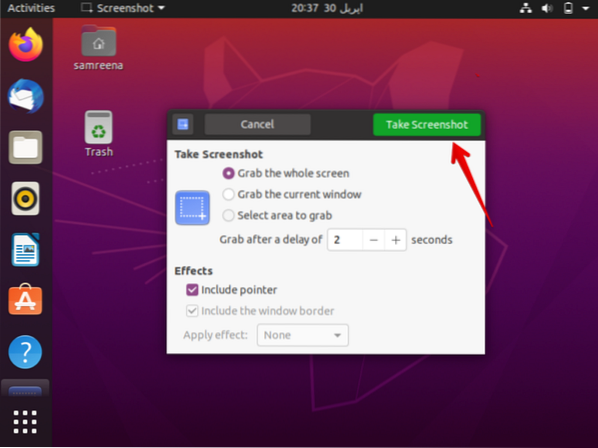
Pasirinkę parinktį, lauke „Grab after a delay“ įveskite laiką sekundėmis ir paspauskite mygtuką „Take Screenshot“.
Dabar pereisite į langą, kurį norite užfiksuoti. Tai padarys lango ekrano kopiją po nurodyto vėlavimo, kurį paminėjote aukščiau dialogo lango lauke.
Jūs pasirinksite norimą pavadinimą ir vietą, kur norite išsaugoti šį vaizdą, ir spustelėkite mygtuką „Išsaugoti“.
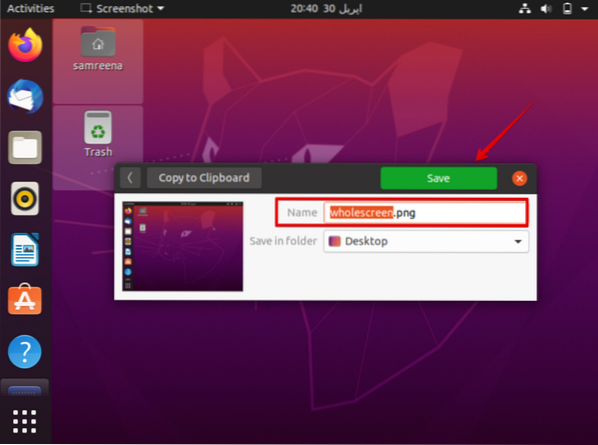
Dabar galite pasiekti ir atidaryti išsaugotą ekrano kopiją iš savo sistemos.
Padarykite ekrano kopijas naudodami „Ubuntu 20“ komandų eilutę.04 LTS
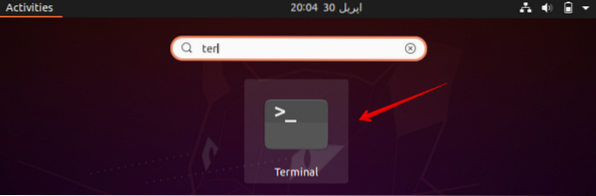
Norėdami padaryti ekrano kopiją naudodami komandinę eilutę, naudosite tą patį ekrano kopijos įrankį per terminalą. Šiuo tikslu atidarykite terminalą naudodami sparčiųjų klavišų metodą „Ctrl“ + „Alt“ + t arba galite jį pasiekti naudodamiesi programos paieškos juosta.
Norėdami padaryti ekrano kopiją naudodami terminalą, naudokite šią komandą:
Sintaksė
$ gnome-screenshot -w -d [atidėjimo laikas sekundėmis]D parinkties laiko limitas yra viena milijardas sekundžių, lygus 11574 dienoms.
Pavyzdys
Pavyzdžiui, po 2 sekundžių norite padaryti dabartinio terminalo lango ekrano kopiją, tada komandą naudosite taip:
$ gnome-screenshot -w -d 2Taip pat galite perjungti į bet kurį ekraną, kurį norite užfiksuoti. Ekrano kopija bus padaryta ir išsaugota nurodytame aplanke. Minėtu atveju aš lango nepakeičiau, ekrano kopija atrodo kaip šis vaizdas.
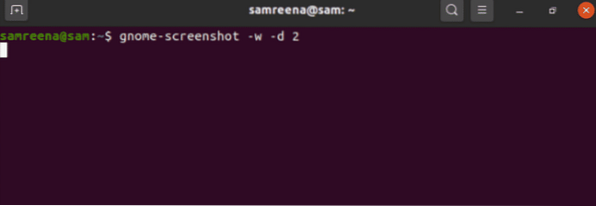
Padarykite ekrano kopiją per kazamą
„Kazam“ yra galinga programa, naudojama kuriant ekrano kopijas „Ubuntu 20“.04 LTS. Kazamas taip pat naudojamas ekrano įrašymui.
Norėdami įdiegti šią priemonę savo sistemoje, naudosite šią komandą:
$ sudo apt-get install kazam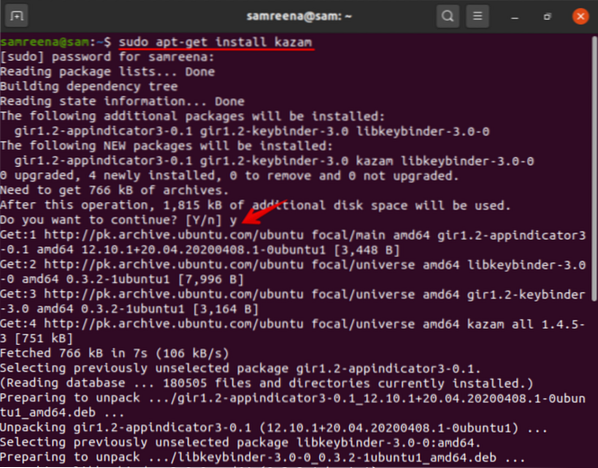
Diegiant šią priemonę, vartotojo patvirtinimo eilutė nutrauks diegimo procesą. Norėdami tęsti, paspausite „y“ ir „Enter“.
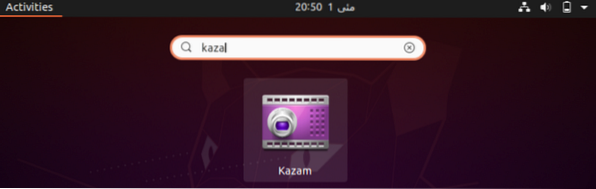
Įdiegimą galite patikrinti įvesdami „kazam“ paieškos juostoje. „Kazam“ sėkmingai įdiegta jūsų sistemoje. Spustelėjus piktogramą, ekrane pasirodys dialogo langas taip:
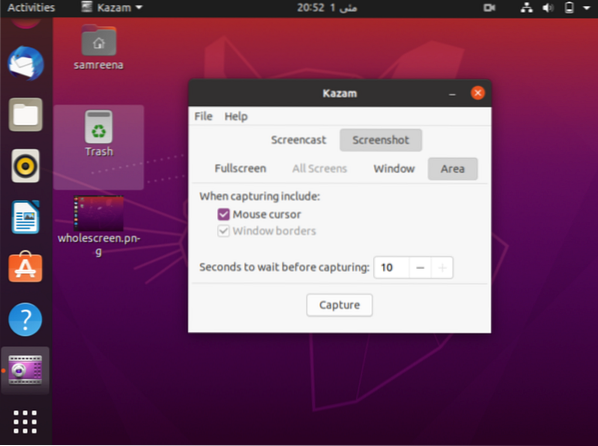
Dialogo lange pasirinksite „ekrano kopiją“. Galite padaryti ekrano kopiją spustelėdami mygtuką „užfiksuoti“.
Šiame straipsnyje mes paaiškinome, kaip galite užfiksuoti langą ar ekraną po laiko, kurį galite paminėti savo „Ubuntu 20“.04 „LTS Gnome“ vartotojo sąsajos ekrano programa arba ekrano kopijai atlikti naudojama terminalo komanda.
 Phenquestions
Phenquestions


